Photoshop调出外景美女照片柔美淡青色调(2)
文章来源于 中国教程网,感谢作者 純彩飛揚 给我们带来经精彩的文章!设计教程/PS教程/调色教程2012-07-22
1、直接把照片拖进PS里,会自动调出Camera RAW插件,这时候我们就可以调整照片的白平衡了。 因为我们要处理的色调就是一种暖暖的、柔柔的田园风格,所以,尽量把色温调向暖调靠拢,而色调则偏绿(同时也表现绿草),
1、直接把照片拖进PS里,会自动调出Camera RAW插件,这时候我们就可以调整照片的白平衡了。
因为我们要处理的色调就是一种暖暖的、柔柔的田园风格,所以,尽量把色温调向暖调靠拢,而色调则偏绿(同时也表现绿草),要不然,照片就全部一片黄橙橙了,色彩就不够丰富了。
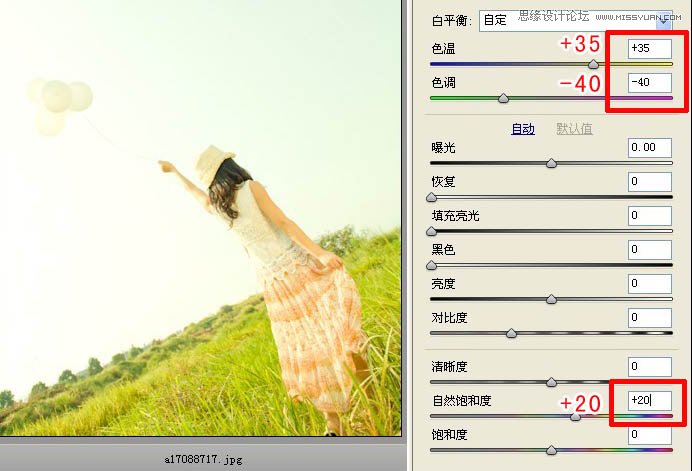
2、创建曲线调整图层:
红通道:高光部分降下,目的是针对人物的肤色,不要让它偏红。暗部提亮,也就是添加红色,使人物的肤色明暗过度自然。
绿通道:加强对比度。是为了让草地的亮部偏暖,暗部的绿色保持现状,同时也增加了细节。
蓝通道:高光部分下降,让天空增加黄色(因为蓝色和黄色是互补的)降蓝就意味着增加黄色,让照片偏暖,暗部增加蓝色,这样暗部就不会再黑死了,有少少蓝色,这样色彩自然就丰富了。
RGB:整体提亮少少,让片子更加清新。
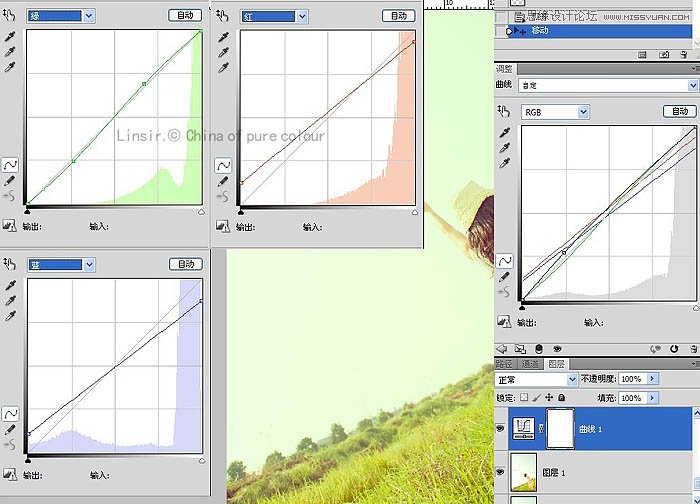
3、创建可选颜色调整图层:
红色:针对人物的肤色。黄色:调整绿草地。白色:调整天空。黑色:调整头发。确定后用黑色画笔把右上角部分擦出来
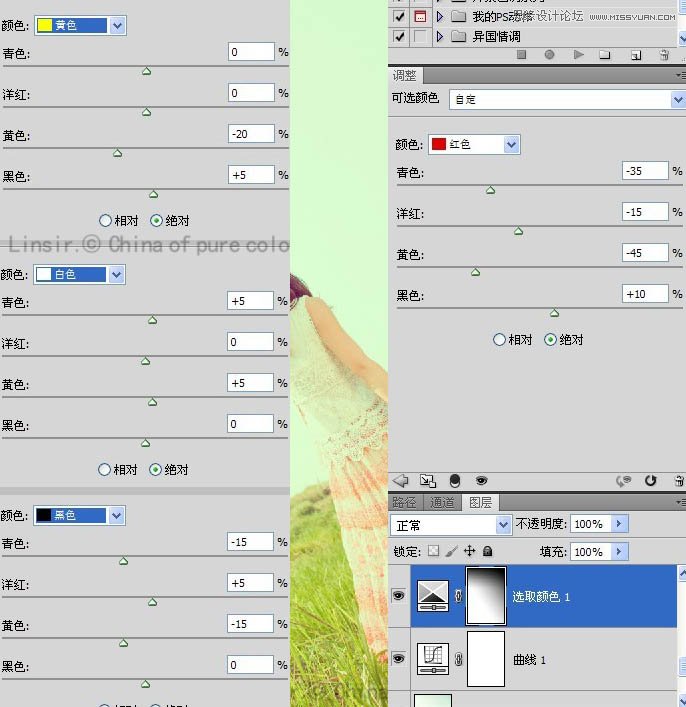
 情非得已
情非得已
推荐文章
-
 复古效果:用PS调出儿童照片复古电影效果2019-08-02
复古效果:用PS调出儿童照片复古电影效果2019-08-02
-
 暖色效果:用PS调出外景人像暖黄色效果2019-07-29
暖色效果:用PS调出外景人像暖黄色效果2019-07-29
-
 清新人像:用PS调出逆光人像小清新效果2019-04-16
清新人像:用PS调出逆光人像小清新效果2019-04-16
-
 电影色调:用PS减法调出电影胶片效果2019-03-29
电影色调:用PS减法调出电影胶片效果2019-03-29
-
 复古效果:PS调出人像复古电影艺术效果2019-01-17
复古效果:PS调出人像复古电影艺术效果2019-01-17
-
 Photoshop调出外景人像暖色淡雅效果2018-11-29
Photoshop调出外景人像暖色淡雅效果2018-11-29
-
 Photoshop调出梦幻唯美风格的少女照片2018-10-17
Photoshop调出梦幻唯美风格的少女照片2018-10-17
-
 Photoshop详细解析夜景风光如何后期修图2018-09-29
Photoshop详细解析夜景风光如何后期修图2018-09-29
-
 Photoshop调出清晨村庄照片暖色效果2018-09-29
Photoshop调出清晨村庄照片暖色效果2018-09-29
-
 Photoshop调出婚纱外景春夏秋冬四季效果2018-09-20
Photoshop调出婚纱外景春夏秋冬四季效果2018-09-20
热门文章
-
 Photoshop结合CR修出通透干净的人像肤色2021-03-04
Photoshop结合CR修出通透干净的人像肤色2021-03-04
-
 Photoshopo调出外景人像金黄色皮肤效果2021-03-05
Photoshopo调出外景人像金黄色皮肤效果2021-03-05
-
 Photoshop结合CR修出通透干净的人像肤色
相关文章2022021-03-04
Photoshop结合CR修出通透干净的人像肤色
相关文章2022021-03-04
-
 秋季效果:用PS把外景人像调出秋季效果
相关文章17512019-11-08
秋季效果:用PS把外景人像调出秋季效果
相关文章17512019-11-08
-
 清新效果:用PS调出外景人像小清新效果
相关文章20762019-08-30
清新效果:用PS调出外景人像小清新效果
相关文章20762019-08-30
-
 清新效果:用PS调出干净通透的儿童照片
相关文章12472019-08-15
清新效果:用PS调出干净通透的儿童照片
相关文章12472019-08-15
-
 秋季效果:用PS调出古风人像秋季粉红效果
相关文章10102019-08-06
秋季效果:用PS调出古风人像秋季粉红效果
相关文章10102019-08-06
-
 清新效果:用PS调出校园人像小清新效果
相关文章6332019-08-06
清新效果:用PS调出校园人像小清新效果
相关文章6332019-08-06
-
 冷色效果:用PS调出人像照片时尚冷色调
相关文章10902019-08-05
冷色效果:用PS调出人像照片时尚冷色调
相关文章10902019-08-05
-
 复古效果:用PS调出儿童照片复古电影效果
相关文章8782019-08-02
复古效果:用PS调出儿童照片复古电影效果
相关文章8782019-08-02
